Slik ser du bilder etter dato på iPad
Det kan være vanskelig å finne et spesifikt bilde på iPad-en ved bare å bla gjennom kamerarollen, så det kan være nyttig å se bilder etter dato på iPad. Dette lar deg finne et datoperiode som bildet ble tatt for å gjøre det enklere å finne.
Vår raske tutorial vil vise deg hvordan du finner denne andre metoden for å sortere bildene dine direkte fra Bilder-appen på enheten, og vil gi deg kunnskapen om å veksle mellom å sortere bildene etter dato og se dem etter album.
Se bilder på iPad sortert etter dato
Følg trinnene nedenfor og tar deg til et annet sted i Bilder-appen der bildene dine blir sortert etter dato, deretter et område av dager og deretter en bestemt dato. Dette lar deg finne et spesifikt bilde som du vet at du tok på en bestemt dato, men har hatt problemer med å lokalisere ganske enkelt ved å bla gjennom kamerarollen.
Trinn 1: Åpne Bilder- appen.
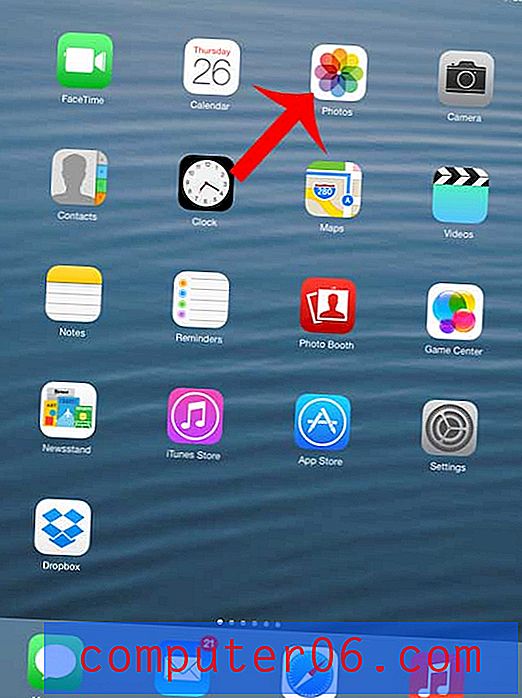
Trinn 2: Trykk på alternativet Bilder nederst på skjermen.
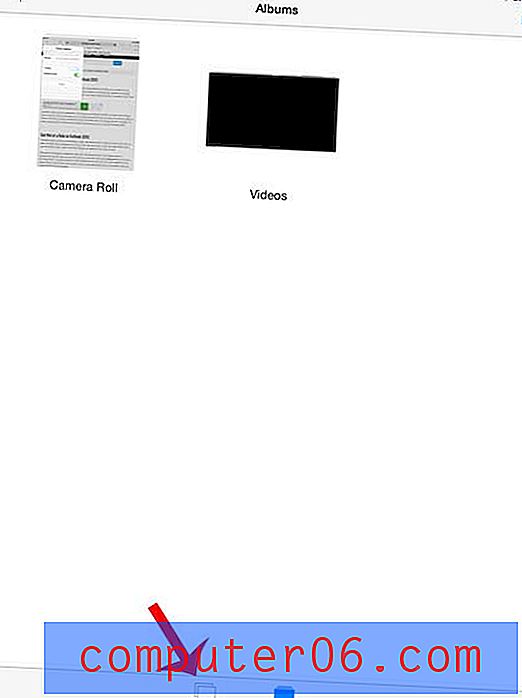
Trinn 3: Trykk på et år for å se bildene du tok det året.
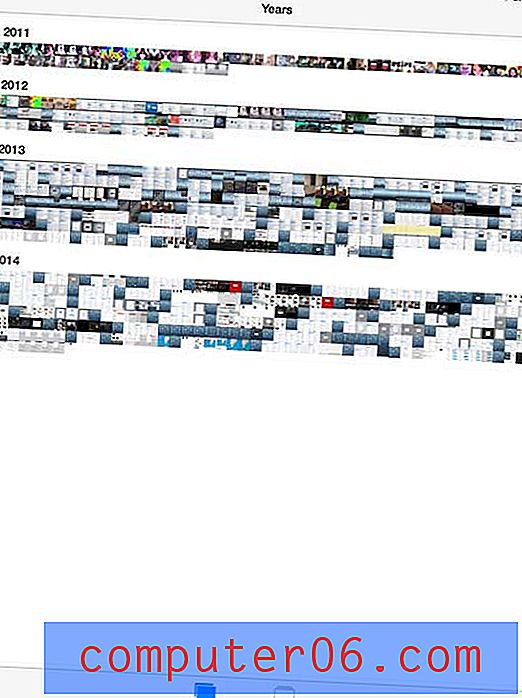
Trinn 4: Velg datoperiode som inneholder bildet du leter etter.
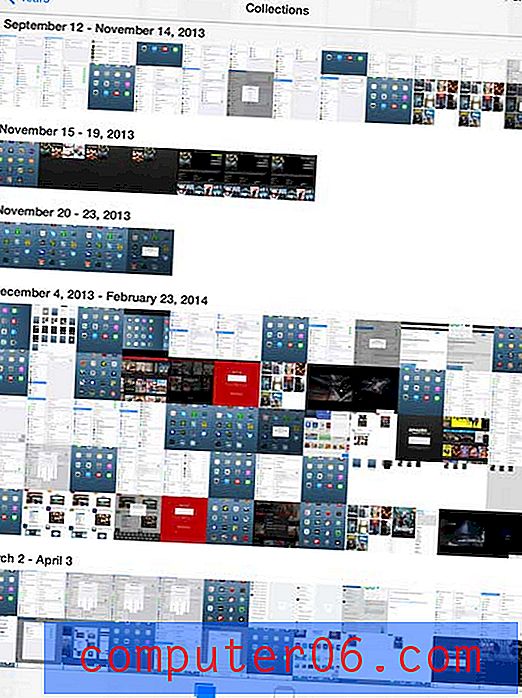
Trinn 5: Trykk på miniatyrbildet til ønsket bilde for å se det.
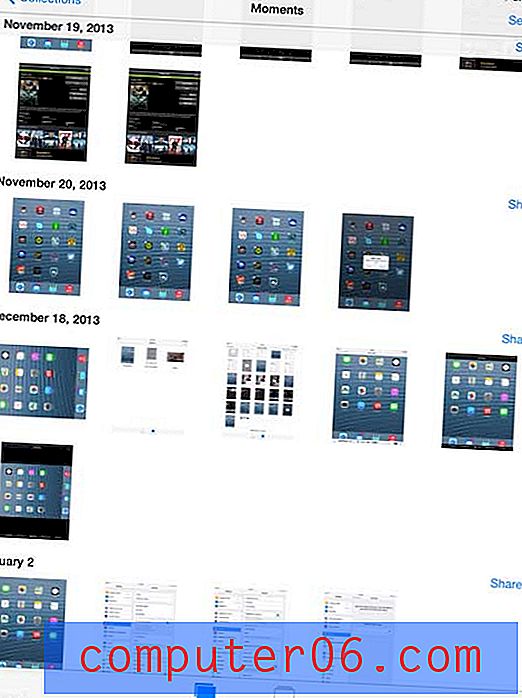
Har du bilder på iPad-en du vil ha tilgang til fra datamaskinen din? Du kan automatisk laste opp bilder til Dropbox fra iPad-en din, slik at du kan se dem via Dropbox-nettstedet i nettleseren din, eller gjennom Dropbox-appen på datamaskinen din.



